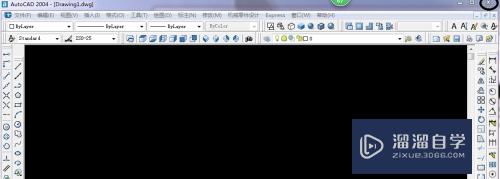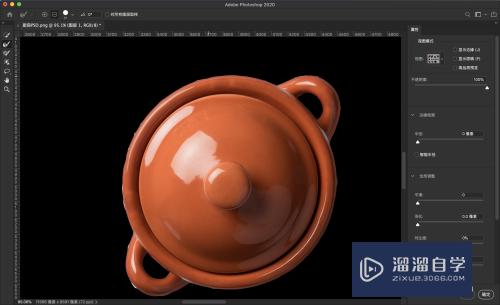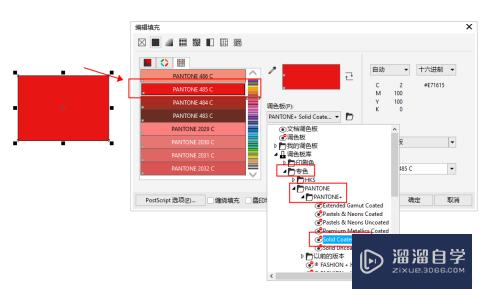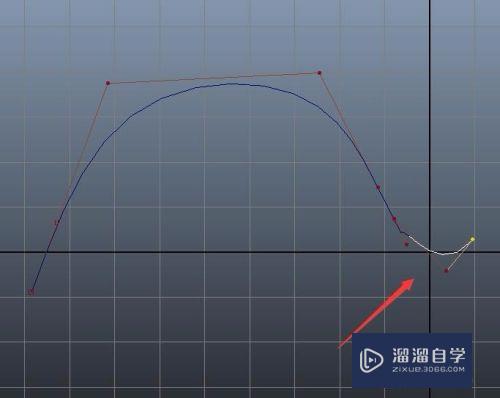CAD怎样修改线条宽度(cad怎样修改线条宽度和高度)优质
CAD是目前一款比较热门的图形绘制软件。软件的功能强大。通过使用CAD可以帮助我们绘制各种各样的图形。有时候绘制的线条太细。图形显示不清晰。我们需要调整线宽。可是CAD怎样修改线条宽度呢?小渲这就分享操作方法给大家。
想要玩转“CAD”。快点击此入口观看免费教程→→
工具/软件
硬件型号:联想(Lenovo)天逸510S
系统版本:Windows7
所需软件:CAD2018
方法/步骤
第1步
一般我们用格式里面的线宽最多得到2mm宽的线。打印到图纸上时就显的非常细。

第2步
使用PL命令。在图纸上选择起点。

第3步
再输入命令W。制定起点线条宽度500
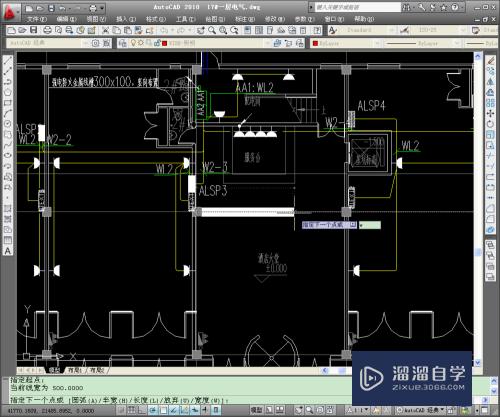
第4步
修改端点线条宽带500


第5步
查看打印预览。确定最终效果

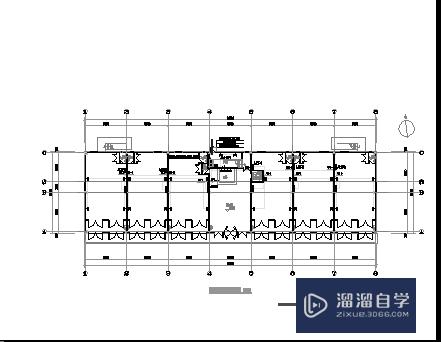
以上关于“CAD怎样修改线条宽度(cad怎样修改线条宽度和高度)”的内容小渲今天就介绍到这里。希望这篇文章能够帮助到小伙伴们解决问题。如果觉得教程不详细的话。可以在本站搜索相关的教程学习哦!
更多精选教程文章推荐
以上是由资深渲染大师 小渲 整理编辑的,如果觉得对你有帮助,可以收藏或分享给身边的人
本文标题:CAD怎样修改线条宽度(cad怎样修改线条宽度和高度)
本文地址:http://www.hszkedu.com/74270.html ,转载请注明来源:云渲染教程网
友情提示:本站内容均为网友发布,并不代表本站立场,如果本站的信息无意侵犯了您的版权,请联系我们及时处理,分享目的仅供大家学习与参考,不代表云渲染农场的立场!
本文地址:http://www.hszkedu.com/74270.html ,转载请注明来源:云渲染教程网
友情提示:本站内容均为网友发布,并不代表本站立场,如果本站的信息无意侵犯了您的版权,请联系我们及时处理,分享目的仅供大家学习与参考,不代表云渲染农场的立场!